7 najboljših načinov, kako popraviti prepoznavanje obrazov, ki ne deluje na telefonih Samsung Galaxy
Miscellanea / / April 22, 2022
Medtem ko prepoznavanje obraza ni tako varno kot skener prstnih odtisov, dodaja udobje pri odklepanju telefona na prvi pogled. Samsung ponuja biometrične podatke za prepoznavanje obrazov na vseh telefonih Galaxy, in čeprav deluje večino časa, ne prepozna obraza pogosto. Tukaj je opisano, kako lahko popravite, da prepoznavanje obrazov ne deluje na telefonih Galaxy.

Prepoznavanje obrazov je zelo koristno, ko nosite rokavice ali imate mokre roke. Namesto neuspešnega preverjanja pristnosti prstnih odtisov lahko odklenete telefon Galaxy s pogledom na zaklenjeni zaslon.
1. Odstranite podatke o obrazu in jih znova dodajte
Če med nastavitvijo niste sledili navodilom na zaslonu, boste morda imeli napake pri odklepanju telefona s prepoznavanjem obraza. Trenutne podatke o obrazu morate odstraniti in jih znova dodati v nastavitvah. Tukaj je opisano, kako to storite na telefonu Samsung Galaxy.
Korak 1: Povlecite navzgor in odprite meni predala aplikacij.
2. korak: Poiščite aplikacijo Nastavitve z ikono zobnika in jo tapnite.

3. korak: V nastavitvah pojdite na Biometrija in varnost.
4. korak: Tapnite Prepoznavanje obrazov in telefon bo zahteval PIN ali preverjanje pristnosti z vzorcem.


5. korak: Ko se potrdite, tapnite možnost »Odstrani podatke o obrazu« v meniju za prepoznavanje obrazov.
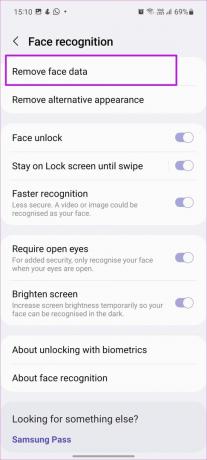
6. korak: Dotaknite se Odstrani in potrdite svojo odločitev.
7. korak: Videli boste možnost za registracijo obraza v telefonu.

8. korak: Dotaknite se ikone + in pritisnite Nadaljuj.
Sledite navodilom na zaslonu in znova registrirajte svoj obraz.
2. Pravilno registrirajte prepoznavanje obrazov
Pri nastavljanju prepoznavanja obraza boste morali upoštevati nekaj stvari. Med postopkom poskrbite, da bo vaš obraz viden. Ne nosite maske, sončnih očal ali klobuka, ki pokriva vaš obraz.
Poskusite registrirati videz, ki ga najpogosteje nosite v svoji vsakodnevni rutini. Če se vaš videz bistveno spremeni, prepoznavanje obrazov morda ne bo delovalo na vašem telefonu. Na primer, če ves čas nosite brado, ne predstavljajte svojega obraza z gladko obritim videzom. Ohranjanje težke brade, ličila ali očal lahko povzroči napako pri preverjanju pristnosti.
Samsung uporablja 2D biometrično metodo in ni blizu Applovemu naprednemu načinu 3D odklepanja obraza. Nekdo, ki je podoben vam ali uporablja sliko vašega obraza, bi lahko odklenil vaš telefon.
3. Dodajte alternativni videz
Če redno nosite očala ali imate svetlo brado, imate možnost dodati alternativni videz, da izboljšate razmerje uspešnosti prepoznavanja obrazov. Tukaj je opisano, kako ga lahko dodate v telefon.
Korak 1: Odprite nastavitve Samsung (glejte prvi trik) in pojdite na Biometrija in varnost.
2. korak: Izberite Prepoznavanje obrazov in tapnite »Dodaj alternativni videz, da izboljšate prepoznavanje«.


3. korak: Registrirajte svoj obraz z drugačnim videzom in sčasoma boste opazili izboljšave pri prepoznavanju obrazov.
4. Onemogoči vlečenje zaklenjenega zaslona
Kot smo že omenili, je prepoznavanje obrazov priročen dodatek za preverjanje pristnosti na telefonu. Privzeto odklepanje z obrazom odklene zaklenjen zaslon vendar je za skok na začetni zaslon potreben še en poteg. Če želite neposredno odpreti začetni zaslon, morate spremeniti nastavitve v nastavitvah.
Korak 1: Pojdite na Biometrija in varnost v nastavitvah Samsung.
2. korak: Dotaknite se možnosti Prepoznavanje obrazov in onemogočite možnost Ostani na zaklenjenem zaslonu, dokler se ne preklopi.


5. Omogoči hitrejše prepoznavanje
Na telefonu Galaxy imate možnost omogočiti hitrejše prepoznavanje. Toda preden jo omogočite, upoštevajte, da je manj varen. Tukaj lahko prepoznate videoposnetek ali sliko kot vaš obraz.
Korak 1: Zaženite Biometrijo in varnost v nastavitvah Samsung.
2. korak: Tapnite Prepoznavanje obrazov in omogočite možnost Hitrejše prepoznavanje v naslednjem meniju.


6. Onemogoči Zahtevaj odprte oči
To je še ena možnost, ki prinaša varnostna tveganja, vendar izboljšuje prepoznavanje obraza na vašem telefonu Galaxy. Če pogosto nosite sončna očala, lahko onemogočite možnost »Zahtevaj odprte oči« in prepoznavanje obraza bo začelo delovati, ko jih boste nosili.
Korak 1: Odprite možnost Prepoznavanje obrazov v meniju Biometrija in varnost.
2. korak: Onemogoči Zahtevaj odprte oči.


7. Omogoči osvetlitev zaslona
Ali prepoznavanje obrazov ne deluje v okoljih s šibko svetlobo? Ko uporabljate prepoznavanje obrazov na telefonu, lahko spremenite nastavitev, ki osvetli zaslon. Izboljša razmerje uspešnosti, saj lahko sistem pravilno prebere vaš obraz v temnem okolju.


Zaženite aplikacijo Nastavitve, odprite Prepoznavanje obrazov v meniju Biometrija in varnost. Omogoči preklop za osvetlitev zaslona.
Gladka avtentikacija na telefonih Samsung Galaxy
Če prepoznavanje obrazov ne deluje, vas bo morda prisililo, da odklenete telefon s kodo PIN ali geslom, kar ni priročno. Uporabite lahko zgornje trike in izboljšate svoje razmerje uspešnosti prepoznavanja obrazov. Ali ste opazili izboljšanje prepoznavanja obrazov na telefonu Samsung? Delite svoje ugotovitve v spodnjih komentarjih.
Nazadnje posodobljeno 05. aprila 2022
Zgornji članek lahko vsebuje pridružene povezave, ki pomagajo podpirati Guiding Tech. Vendar to ne vpliva na našo uredniško integriteto. Vsebina ostaja nepristranska in pristna.

Napisal
Parth je pred tem delal pri EOTO.tech in je pokrival tehnične novice. Trenutno kot samostojni delavec pri Guiding Tech piše o primerjavi aplikacij, vadnicah, programskih nasvetih in zvijačah ter se poglobi v platforme iOS, Android, macOS in Windows.



